カメラ複数台同時使用時のスイッチングHUBを使用した接続方法のご紹介
皆様こんにちは。
犬塚です。
私のブログ更新周期がいつも長くなっておりまして大変申し訳ございません。
納期の近い案件が重なっておりましてそちらの対応に追われておりました。
その中で、今回はカメラ複数台接続時にスイッチングHUBを使用して運用する際の方法を、
私が実際に行いました設定例を含めましてご紹介させて頂きたいと思います。
最近の検査では、複数台カメラを使用しての運用をご要望頂く機会が増えております。
その際、運用方法と致しましては大きく下記2つの方法がございます。
1つ目が「増設ボード」(NIC:ネットワーク・インターフェースコントローラ)を追加し接続口を増やす方法。
2つ目が「スイッチングHUB」を使用し1箇所の接続口より複数台のカメラを接続する方法。
犬塚です。
私のブログ更新周期がいつも長くなっておりまして大変申し訳ございません。
納期の近い案件が重なっておりましてそちらの対応に追われておりました。
その中で、今回はカメラ複数台接続時にスイッチングHUBを使用して運用する際の方法を、
私が実際に行いました設定例を含めましてご紹介させて頂きたいと思います。
最近の検査では、複数台カメラを使用しての運用をご要望頂く機会が増えております。
その際、運用方法と致しましては大きく下記2つの方法がございます。
1つ目が「増設ボード」(NIC:ネットワーク・インターフェースコントローラ)を追加し接続口を増やす方法。
2つ目が「スイッチングHUB」を使用し1箇所の接続口より複数台のカメラを接続する方法。
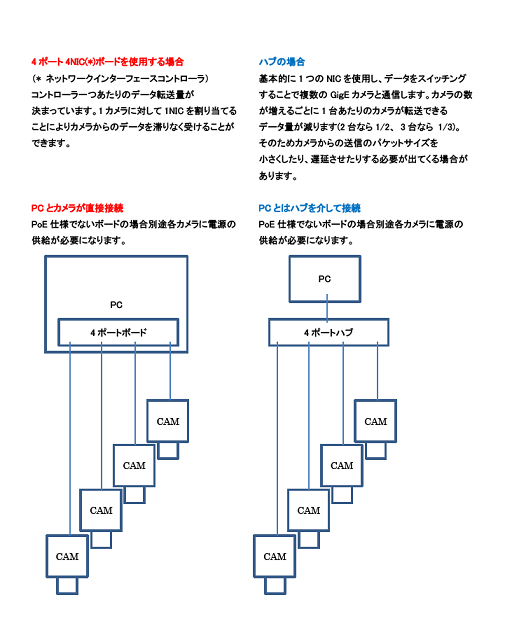
まず1つ目の、「増設ボード」(NIC)をPCへ追加し、カメラの接続口を増やす方法の場合、
メリットとして、カメラ毎に接続口追加致しますので、カメラ複数台使用による通信量の増加に伴う
PC通信能力の不足(帯域不足)等の問題が起こりにくく、複数台カメラをご利用時には
出来るだけこちらの方法をお勧めさせて頂いております。
デメリットとしては、ボードの増設場所を予め確保しておく必要があることと、増設の際に
PC内部への設置の手間が必要となる事が挙げられます。
次に、2つ目の方法「スイッチングHUB」を使用したカメラ接続の場合、PC側の1箇所の
接続口(USB、LANポート共に)よりHUBを接続し、HUBより複数台カメラを接続致します。
メリットと致しまして、上記はPCに「増設ボード」を追加可能なスペースが無い場合等に
ご利用頂く事可能な点がございますが、デメリットと致しましては下記がございます。
①PC側の接続口1箇所へ複数台のカメラを接続するので「帯域不足」となる可能性が大きくなる。
②各カメラを認識、映す為の初期設定手順が複雑になる。
特にGigEカメラ(ギガビット・イーサネットカメラ)をご使用の場合は②の設定手順の手間が多くなります。
(カメラごとのIPの設定、通信量やデータ送信時間の設定等)
下記へGigEカメラをHUBを使用して複数台接続する際の設定例をご紹介させて頂きます。
メリットとして、カメラ毎に接続口追加致しますので、カメラ複数台使用による通信量の増加に伴う
PC通信能力の不足(帯域不足)等の問題が起こりにくく、複数台カメラをご利用時には
出来るだけこちらの方法をお勧めさせて頂いております。
デメリットとしては、ボードの増設場所を予め確保しておく必要があることと、増設の際に
PC内部への設置の手間が必要となる事が挙げられます。
次に、2つ目の方法「スイッチングHUB」を使用したカメラ接続の場合、PC側の1箇所の
接続口(USB、LANポート共に)よりHUBを接続し、HUBより複数台カメラを接続致します。
メリットと致しまして、上記はPCに「増設ボード」を追加可能なスペースが無い場合等に
ご利用頂く事可能な点がございますが、デメリットと致しましては下記がございます。
①PC側の接続口1箇所へ複数台のカメラを接続するので「帯域不足」となる可能性が大きくなる。
②各カメラを認識、映す為の初期設定手順が複雑になる。
特にGigEカメラ(ギガビット・イーサネットカメラ)をご使用の場合は②の設定手順の手間が多くなります。
(カメラごとのIPの設定、通信量やデータ送信時間の設定等)
下記へGigEカメラをHUBを使用して複数台接続する際の設定例をご紹介させて頂きます。
~・~・~・~・~・~・~・~・~・~・~・~・~・~・~・~・~・~
(GigEカメラのスイッチングHUBを使用した複数台接続例)
使用カメラ
メーカー:BASLER製
型式:acA2500-14gc(500万画素)
使用HUB
POE対応スイッチングHUB
①使用PCへ「カメラドライバー」と「Viewerソフト」をインストールします。
BASLER製カメラを使用の場合の「Viewerソフト」は「PylonViewer」となります。
「カメラドライバー」のインストール時に一部、手動でチェックを入れてインストールを行う必要がございます。
詳細は下記資料をご参照頂きますようお願い申し上げます。
(GigEカメラのスイッチングHUBを使用した複数台接続例)
使用カメラ
メーカー:BASLER製
型式:acA2500-14gc(500万画素)
使用HUB
POE対応スイッチングHUB
①使用PCへ「カメラドライバー」と「Viewerソフト」をインストールします。
BASLER製カメラを使用の場合の「Viewerソフト」は「PylonViewer」となります。
「カメラドライバー」のインストール時に一部、手動でチェックを入れてインストールを行う必要がございます。
詳細は下記資料をご参照頂きますようお願い申し上げます。
②PCとHUB、HUBとカメラをそれぞれLANケーブルで接続致します。
③接続した各カメラごとに「IP」を設定します。
「Pylon IP Configrator」を起動し各カメラへIPを設定します。
③接続した各カメラごとに「IP」を設定します。
「Pylon IP Configrator」を起動し各カメラへIPを設定します。
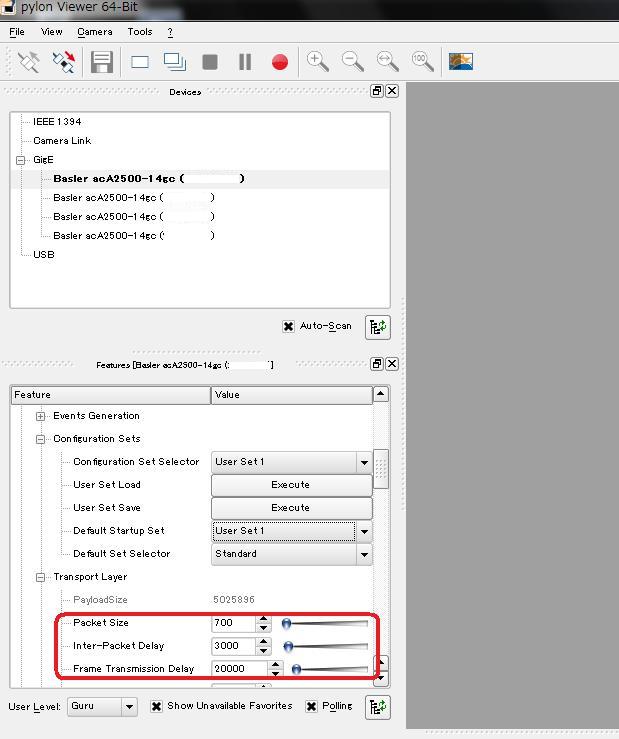
④「Pylon Viewwer」ソフトを起動しカメラ映像が映ることを確認して下さい。
複数台カメラを同時に映しますと画面に横線が入り、画像が乱れる場合がございます。
これは各カメラが同時に「パケット」(画像情報)を送信しようとする為、パケット同士が衝突してしまい「パケットロス」が発生している為と考えられます。
また、送信するパケットのサイズは使用するHUBのジャンボフレームのサイズより小さい値を設定する必要がございます。
上記設定の為、「Pylon Viewwer」を起動し下記の項目の設定値を適切な値へ変更して下さい。
Basler acA2500-14gc
∟Transport Layer
∟PacketSize
∟Inter-Packet Delay
∟Frame Transmission Delay
※詳細な設定方法はお手数ですがお問い合わせ下さい。
複数台カメラを同時に映しますと画面に横線が入り、画像が乱れる場合がございます。
これは各カメラが同時に「パケット」(画像情報)を送信しようとする為、パケット同士が衝突してしまい「パケットロス」が発生している為と考えられます。
また、送信するパケットのサイズは使用するHUBのジャンボフレームのサイズより小さい値を設定する必要がございます。
上記設定の為、「Pylon Viewwer」を起動し下記の項目の設定値を適切な値へ変更して下さい。
Basler acA2500-14gc
∟Transport Layer
∟PacketSize
∟Inter-Packet Delay
∟Frame Transmission Delay
※詳細な設定方法はお手数ですがお問い合わせ下さい。
⑤「PylonViewer」にて複数台カメラが同時に映しだされていることが確認できましたら、「マルチコントローラ」ソフトより「EasyInspector」を起動し、各カメラの画像が映されている事をご確認下さい。
※マルチコントローラで複数台カメラを起動させる際の設定方法は弊社HPのマルチコントローラー
取扱説明書をご参考頂きますようお願い申し上げます。
~・~・~・~・~・~・~・~・~・~・~・~・~・~・~・~・~・~
(2015.9.24)
※マルチコントローラで複数台カメラを起動させる際の設定方法は弊社HPのマルチコントローラー
取扱説明書をご参考頂きますようお願い申し上げます。
~・~・~・~・~・~・~・~・~・~・~・~・~・~・~・~・~・~
(2015.9.24)


